win7纯净版安装后占用c盘空间多大
我们在准备安装win7纯净版操作系统之前,大家一定都会去了解下这个版本的系统占用电脑中多大的空间。那么对于win7纯净版安装后占用c盘空间多大这个问题小编觉得一般来说32位的系统占16G的空间,而64位系统的话就是占了大概20G的空间了。那么详细的内容就来和小编一起看下吧~希望可以帮助到你。


1.一般C盘安装WIN732位,C盘是占用16G左右的容量;
2.如果是安装WIN764位的操作系统,C盘是占用20G左右的容量。
3.而现在用户安装完WIN7后,C盘占用了40多个G,那说明该WIN7系统,

4.除了操作系统本身以外,还封装了其他的应用程序或者软件,
5.建议用户安装纯净版的WIN7系统。还有一种可能是电脑本身存在预装的操作系统,
6.而用户在安装时并没有对硬盘重新进行分区和格式化,
7.可以通过清理系统来卸载原预装的操作系统,

方法如下:
1、如果以前的windows是安装在C盘上的话,点击桌面上的计算机,选中C盘,鼠标右键选择属性;
2、点磁盘清理;
3、点清理系统文件,点确定;
4、重启电脑生效。
win7纯净版安装教程>>>win7纯净版安装教程<<<
1.下载好你想要的装机系统,然后按步骤进行操作。
>>>win7纯净版32位下载地址<<<
>>>win7纯净版64位下载地址<<<
2.在文件夹中,找到你下载好的win10系统,鼠标右键该系统文件,选择【装载】。
3.然后会弹出一个文件夹,我们直接鼠标双击【一键安装系统】就行了。
6.然后会弹出磁盘选择界面,我们默认选择安装在系统盘【C盘】。
7.然后会弹出还原确认窗口,点击【确定】即可自动安装。
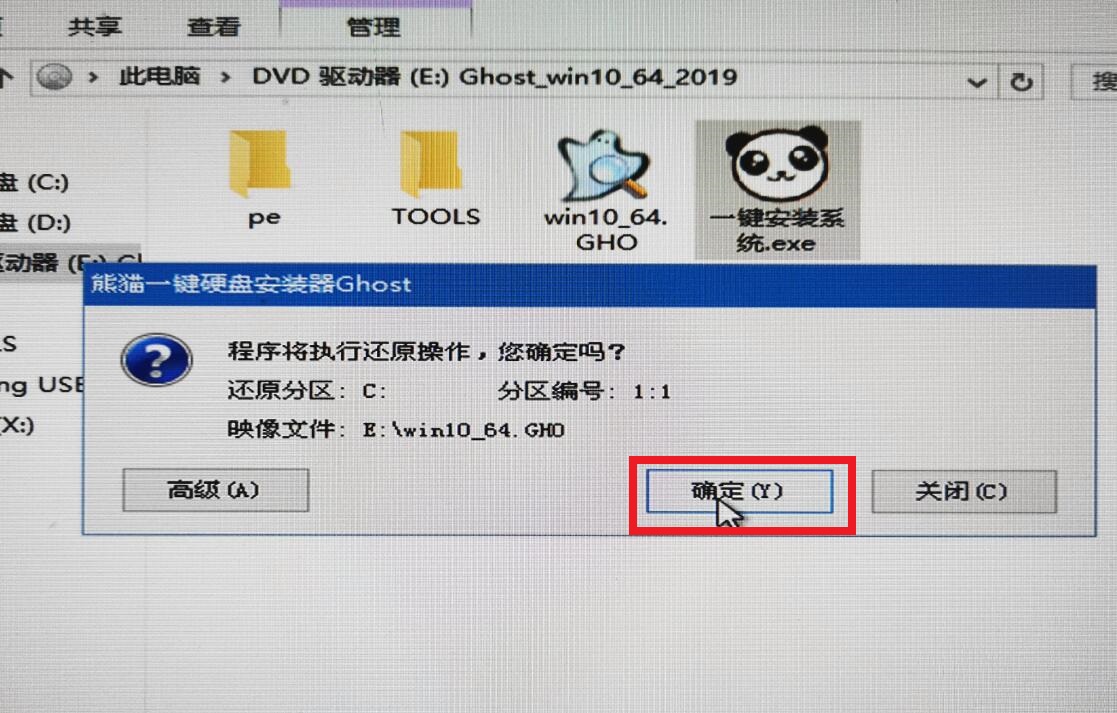
8.此后的所有步骤,全部为自动安装,无须操作,直至系统安装完毕后。
9.等待最后一次重启安装完成后,我们就可以使用到win10系统的电脑了~
更多win7纯净版相关信息:>>>win7纯净版安装教程<<<
>>>深度技术win7纯净版下载<<<
以上就是小编给各位小伙伴带来的win7纯净版安装后占用c盘空间多大的所有内容,希望你们会喜欢。更多相关教程请收藏好吧啦网~
以上就是win7纯净版安装后占用c盘空间多大的全部内容,望能这篇win7纯净版安装后占用c盘空间多大可以帮助您解决问题,能够解决大家的实际问题是好吧啦网一直努力的方向和目标。
相关文章:
1. Windows Modules Installer Worker是什么进程?硬盘占用100%的原因分析2. Win10重置后驱动要重新装吗?Win10重置后驱动还在吗?3. 中兴新支点操作系统全面支持龙芯3A3000 附新特性4. Windows 注册表LastKey键值的设置技巧5. 统信uos系统怎么管理打印界面和打印队列?6. 如何在电脑PC上启动Windows11和Linux双系统7. 通过修改注册表来提高系统的稳定安全让计算机坚强起来8. Fdisk硬盘分区图文教程(超详细)9. 鼠标怎么设置为左手? deepin20左手鼠标设置方法10. VMware Workstation虚拟机安装VMware vSphere 8.0(esxi)详细教程

 网公网安备
网公网安备